Unifying マウス製品レビュー
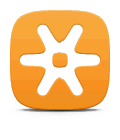
以前の記事 で話題にしたように私は Logitech Unifying 対応製品を愛用しています。
それなりの数のキーボード・マウス (タッチパッド含む) を買って試してきましたので、Linux のデスクトップで使えるかどうかを主眼にしていくつか紹介してみたいと思います。
この記事ではまずマウス 4 製品について説明します。全般にちょっと古いのですがこれから買う人の参考になれば幸いです。
前置き: Windows 8 対応製品について
最近の Logitech 製品で増えてきた Windows 8 対応 を謳うマウス製品は、ボタンを押すことでマウスボタンではなく Windows 8 のショートカットキー のイベントを生成するものが多く、それらのほとんどは Windows デスクトップ以外では全く役に立たないものになっています。
Mac OS X ではベンダ提供のソフトウェアにより別機能の割り当てが可能なこともありますが、 Linux デスクトップではそのようなソフトウェアの提供はなく、 Solaar にもまだ代替機能はないのでどうしようもありません。カタログに「便利な Windows 8 ショートカット機能」的な文言があったら、 とりあえずは避けることをおすすめします。
M325/M325t
チルト付きホイール装備の最もスタンダードな製品です。安価でコンパクト。すべてのボタンは素直なマウスボタンのイベントを生成します。
Linux デスクトップで使う場合に最もおすすめです。現在販売されているのは M325t というモデルですが、中身は M325 と一緒 (価格改定リパッケージ品? ) だと思います。
M510
M325 よりも高性能なレーザートラッキングセンサを搭載し 2 つのサイドボタンを追加した製品。 M325 よりやや大きい。すべてのボタンは素直なマウスボタンのイベントを生成する。 Linux デスクトップで使う場合におすすめ。
ただし M510 はすでに販売終了のようです。後継製品と思われる M545 は Windows 8 ショートカット搭載仕様なので、 Linux で使える素直なマウスが欲しい人は早めに買いましょう。
M560
この製品のホイールはチルト付きですが中ボタン機能はなく、代わりに押しこむことでホイール回転の節度感ありなしが選べるメカニカルスイッチになっています。これがなかなかよくできていて、ホイールを抵抗なく何回転もさせられるので長大な縦スクロールが必要な場合には特に便利です。
そしてこのマウスにはホイールとは独立した中ボタンがついています。他のマウスのホイール兼中ボタンがどうしてもうまく押せない私はこれが目当てで M560 を買いました。しかしながら実はこのボタンが一番の曲者で、 事実上 Windows 8 のチャームとアプリ切り替えを出すことしかできない代物でした。詳細は後述しますが、単純なイベントのリマップなどでは対処できない実に複雑な挙動をします。
2 つのサイドボタンもマウスボタンではなく、 左Win D および 右Win のキーボードイベントを発生するため、結局 Windows でしかろくに使えないことがわかり、ほとんどお蔵入りになってしまいました。 Linux デスクトップで使うなら最も買ってはいけない製品でした。
TP500
この製品は Wireless Touchpad という名前で売られていましたが、現在は販売終了しています。
Apple の Magic Trackpad を意識して作られたと思われる製品で、 2 本指から 4 本指までのジェスチャでマウスボタンとキーボードを含むいろいろなイベントが発生します。
タップでクリックのような余計な機能がないのはよいです。ただ Apple 製品に比べるとジェスチャの反応に難があり、物理ボタンも 2 つしかないので Linux デスクトップで使うにはちょっと微妙でした。
後継製品は t650 と思われます。これも Windows ショートカット満載仕様なので注意が必要です。
生成イベント表
次の表は上記 3 マウス 1 タッチパッド製品が生成するマウスボタン・キーボードイベントをまとめたものです。表中の数字はマウスボタンの番号です。また PID の 16 進数は Unifying デバイスの製品 ID です。 Solaar などで確認できます。
| 製品 | M325 | M510 | M560 |
|---|---|---|---|
| PID | 0x4004 | 0x1025 | 0x402D |
| ボタン左 | 1 | 1 | 1 |
| ボタンホイール | 2 | 2 | - |
| ボタン中 | - | - | 下記参照1 |
| ボタン右 | 3 | 3 | 3 |
| ホイール上 | 4 | 4 | 4 |
| ホイール下 | 5 | 5 | 5 |
| ホイール左 | 6 | 6 | 8 |
| ホイール右 | 7 | 7 | 9 |
| サイドボタン手前 | - | 8 | 左Win D |
| サイドボタン奥 | - | 9 | 右Win |
1 一度押すと次のイベントを継続的に生成し、もう一度押すとボタン 1 を生成する
ポインタを右に動かすと 左Alt 左Win F23 (チャームを出す)
ポインタを左に動かすと 左Ctrl 左Win TAB (ストアアプリ切り替え)
| 製品 | TP500 |
|---|---|
| PID | 0x4011 |
| ボタン左 | 1 |
| ボタン右 | 3 |
| 2本指上 | 4 |
| 2本指下 | 5 |
| 2本指左 | 6 |
| 2本指右 | 7 |
| 3本指上 | PgUp |
| 3本指下 | PgDn |
| 3本指左 | 8 |
| 3本指右 | 9 |
| 4本指広げる | 左Alt TAB |
| 4本指縮める | 左Win D |
生成イベントの調べ方については別の記事にまとめたいと思います。
2014/01/31 06:42:00 JST



